WPS PPT幻灯片播放页面使用激光笔的方法
时间:2022-12-12 09:35:31作者:极光下载站人气:1186
很多小伙伴在对自己编辑的幻灯片进行演讲时,喜欢使用激光笔形式,让观众跟随激光笔的轨迹查看幻灯片内容,一步一步跟随着自己的演讲节奏看完幻灯片的内容,同时也能在演讲时,让观众实时知道我们讲解的幻灯片位置。有的小伙伴想要在幻灯片播放时使用激光笔模式,但又不知道该在哪里找到该工具,其实很简单,我们只需要右键单击播放时的幻灯片,然后打开演示焦点选项,接着就能看到激光笔工具,直接点击使用即可。有的小伙伴可能不清楚具体的操作方法,接下来小编就来和大家分享一下wps PPT幻灯片播放页面使用激光笔的方法。
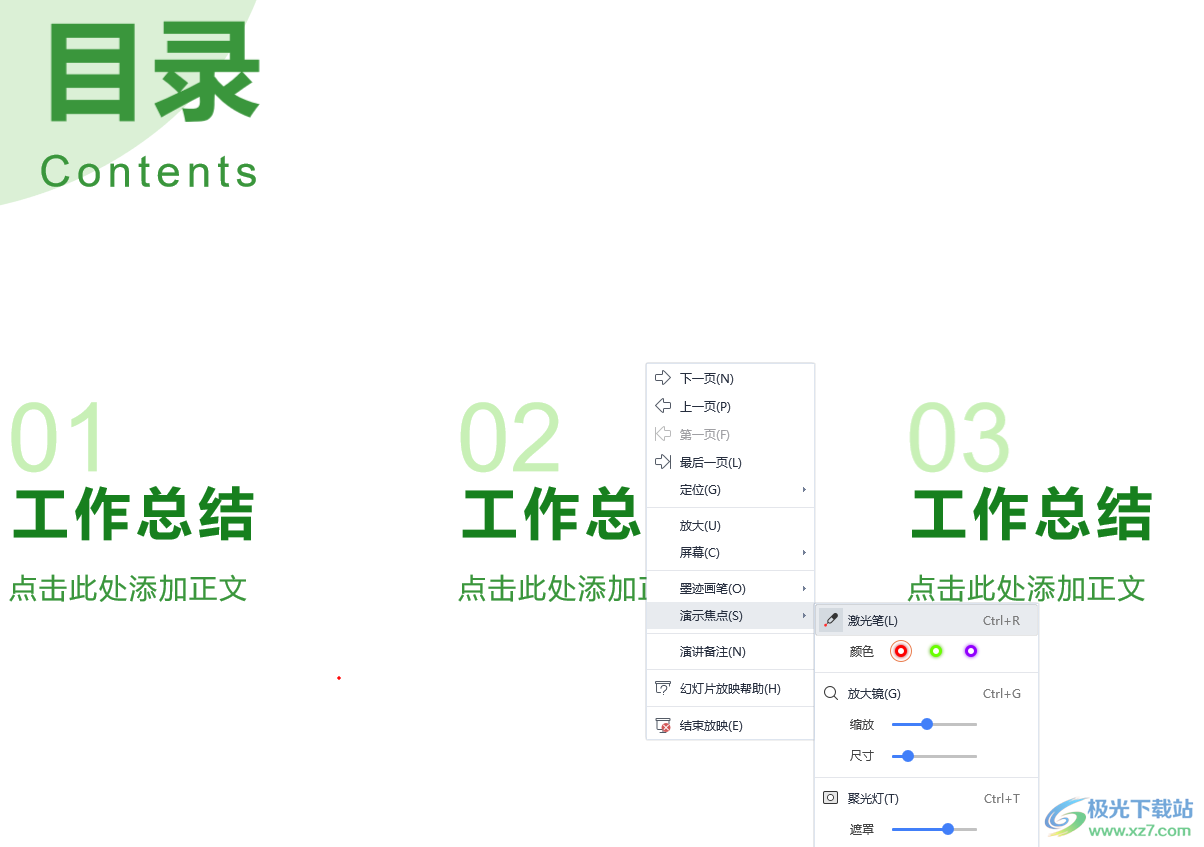
方法步骤
方法一
1、第一步,我们先打开Wps软件,然后新建或直接打开一个演示文稿,在演示文稿页面中我们先完成幻灯片内容的编辑
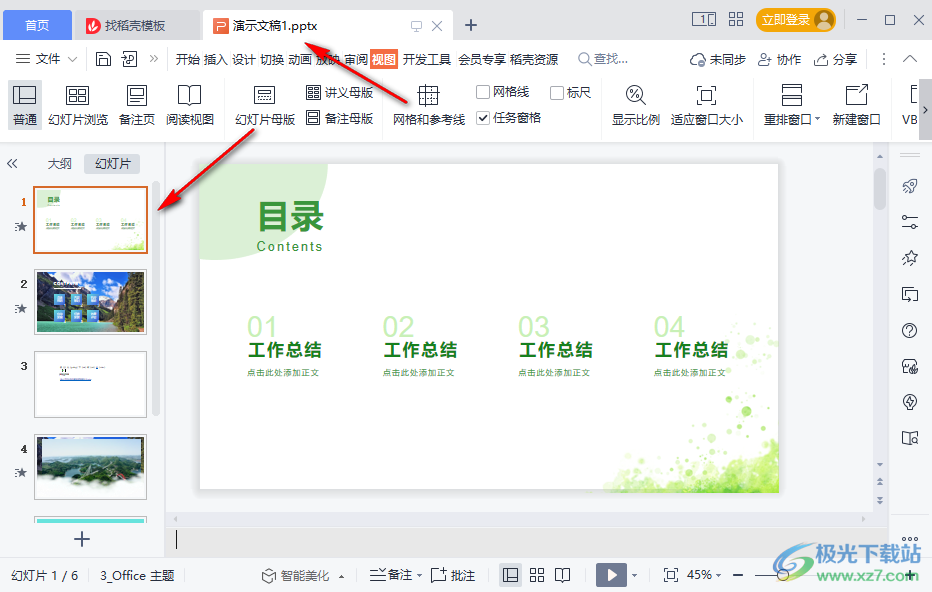
2、第二步,接着我们在演示文稿的工具栏中找到“放映”工具,点击打开该工具,然后在子工具栏中选择一个自己需要的播放方式,可以是从头开始,可以是当页开始,也可以选择自定义放映
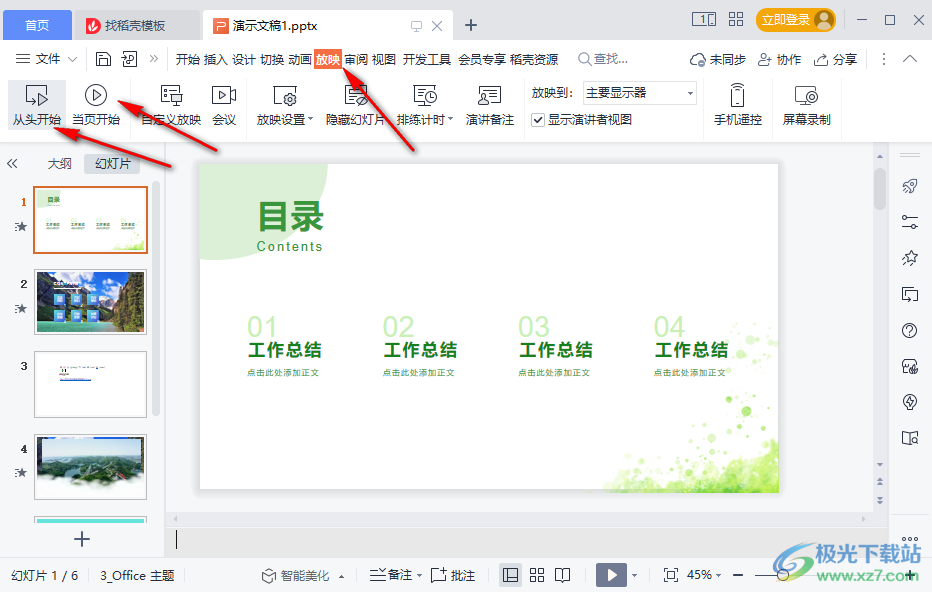
3、第三步,进入幻灯片播放页面之后,我们在该页面中右键单击,然后在选项列表中点击选择“演示焦点”选项,点击打开该选项
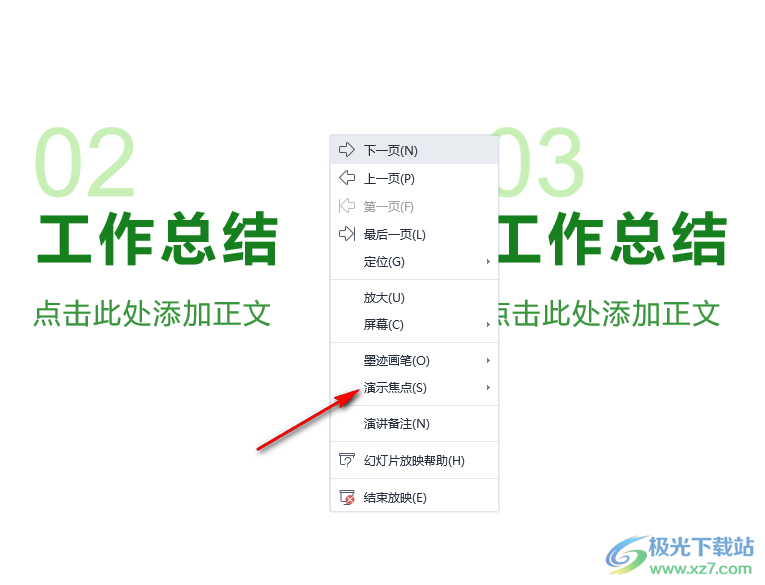
4、第四步,点击演示焦点选项之后我们在新出现的选项列表中可以看到“激光笔”选项,我们可以直接点击激光笔选项,笔的颜色默认为红色,如果我们想要切换激光笔的颜色,我们可以直接点击颜色一栏中自己需要的颜色,然后鼠标就会自动变为激光笔形式了
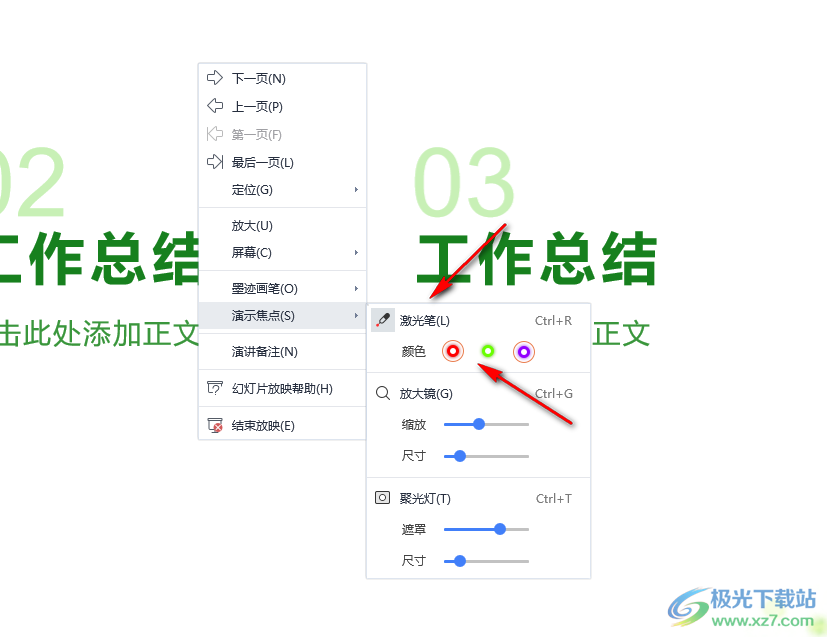
方法二
1、第一步,我们将鼠标移到页面左下角处,可以看到在页面左下角有个工具栏,我们点击打开工具栏中的焦点图标

2、第二步,点击焦点图标之后,我们在出现的选项列表中一样可以看到激光笔选项,同样可以直接点击颜色选项打开激光笔工具
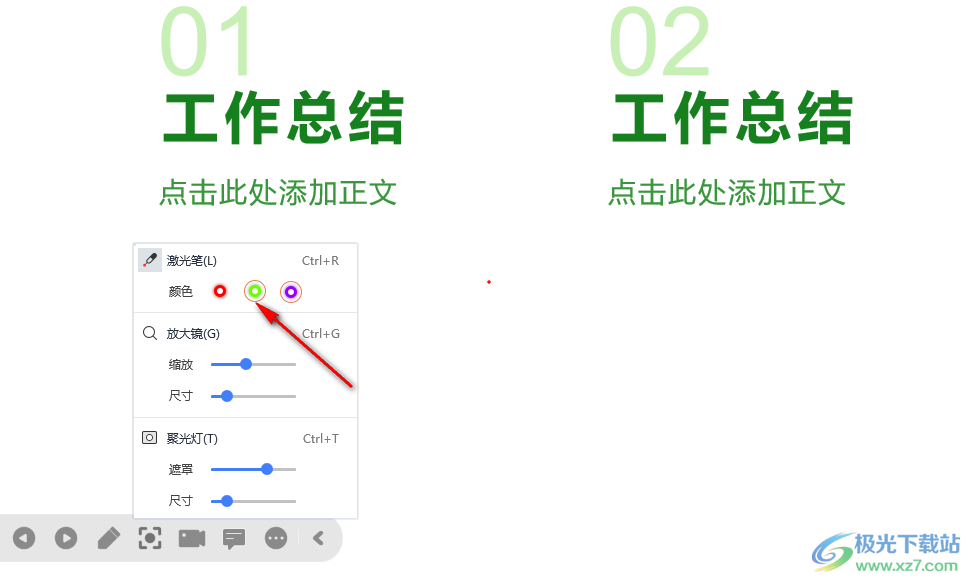
3、第三步,点击选择自己需要的激光笔颜色之后我们就可以在幻灯片放映页面中使用激光笔进行演讲了
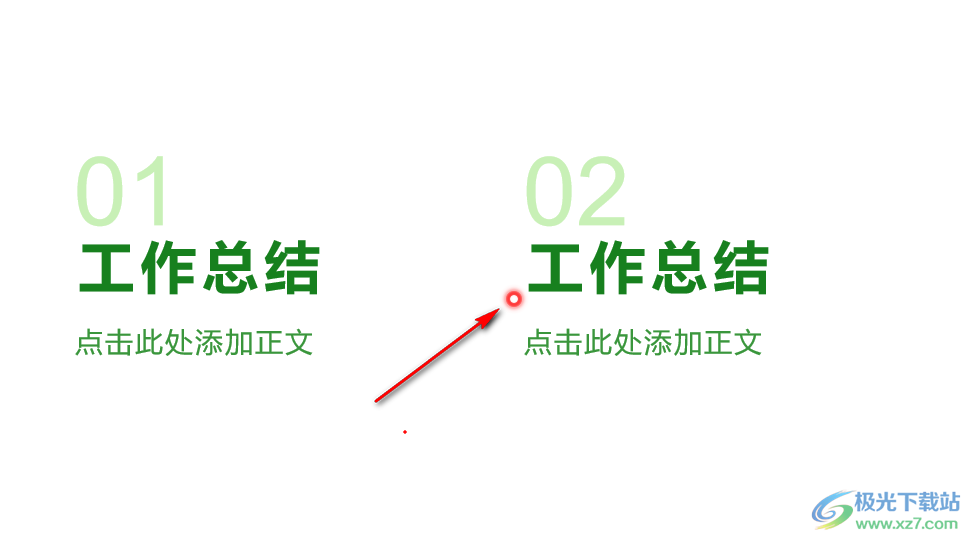
以上就是小编整理总结出的关于WPS PPT幻灯片播放页面使用激光笔的方法,我们打开WPS中的演示文稿,然后先进入幻灯片的播放页面,接着右键单击幻灯片,然后点击演示焦点选项,接着在列表中点击选择激光笔选项即可,我们也可以在幻灯片的播放页面左下角打开焦点图标,然后在出现的选项列表中点击选择激光笔工具,感兴趣的小伙伴快去试试吧。

大小:240.07 MB版本:v12.1.0.18608环境:WinAll, WinXP, Win7
- 进入下载
相关推荐
相关下载
热门阅览
- 1百度网盘分享密码暴力破解方法,怎么破解百度网盘加密链接
- 2keyshot6破解安装步骤-keyshot6破解安装教程
- 3apktool手机版使用教程-apktool使用方法
- 4mac版steam怎么设置中文 steam mac版设置中文教程
- 5抖音推荐怎么设置页面?抖音推荐界面重新设置教程
- 6电脑怎么开启VT 如何开启VT的详细教程!
- 7掌上英雄联盟怎么注销账号?掌上英雄联盟怎么退出登录
- 8rar文件怎么打开?如何打开rar格式文件
- 9掌上wegame怎么查别人战绩?掌上wegame怎么看别人英雄联盟战绩
- 10qq邮箱格式怎么写?qq邮箱格式是什么样的以及注册英文邮箱的方法
- 11怎么安装会声会影x7?会声会影x7安装教程
- 12Word文档中轻松实现两行对齐?word文档两行文字怎么对齐?
网友评论